如果您的电脑的系统分类和屏幕的分辨率不一致就会导致电脑显示的画面非常模糊,所以需要修改分辨率。但是当用户修改分辨率的时候却发现了只有正在使用的一项分辨率,没有其他
如果您的电脑的系统分类和屏幕的分辨率不一致就会导致电脑显示的画面非常模糊,所以需要修改分辨率。但是当用户修改分辨率的时候却发现了只有正在使用的一项分辨率,没有其他分辨率的选项可以选择,所以更换不了,这可怎么呢?下面我一起来解决一下。
具体步骤:
1、如果有驱动程序专用的维护软件,例如英伟达的“NVIDIA GeForce Experience”,我们可以直接打开。
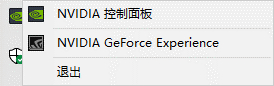
2、在“驱动程序”中检查并安装最新驱动。
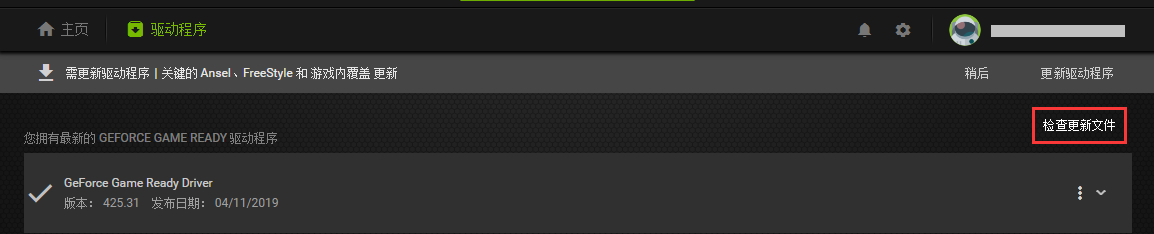
3、如果没有也不要急,在“我的电脑”上点击管理。
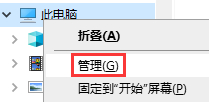
4、打开左侧的“设备管理器”。

5、在右侧找到“显示适配器”并展开,右键其中的显卡,选择“更新驱动程序”。
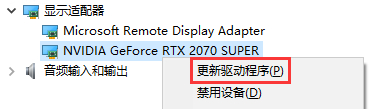
6、自动搜索即可,一般来说只要是主流的显卡,系统应该能够自动下载安装显卡驱动。
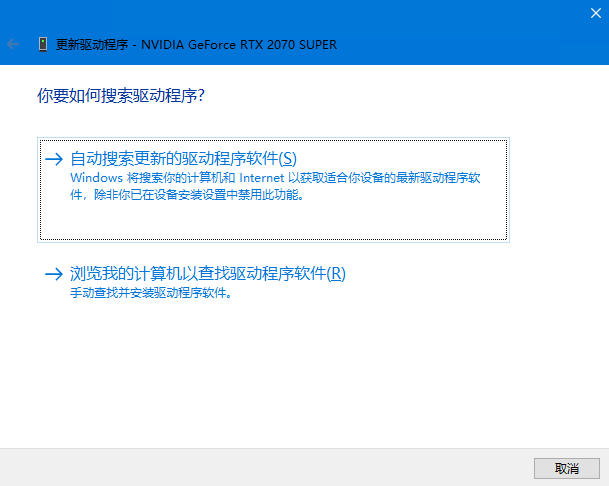
7、正确安装显卡驱动就可以修改分辨率了。
